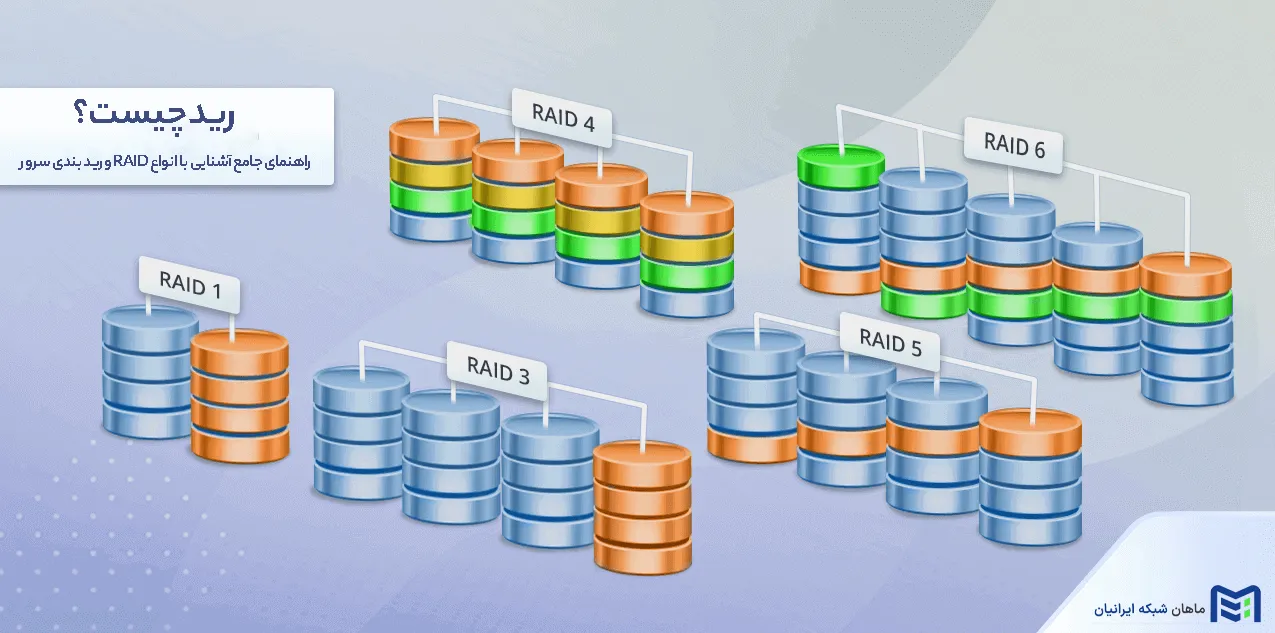آیا میدانید چرا بسیاری از دیتاسنترها و سرورهای حرفهای به جای هارد سرور معمولی یا SSD سنتی، به سمت SSDهای M.2 NVMe حرکت کردهاند؟ پاسخ ساده است: سرعت و کارایی بالا.
در سرورها، سرعت حافظه ذخیرهسازی مستقیماً روی زمان پاسخ برنامهها، بار کاری دیتابیس و عملکرد مجازیسازی تأثیر میگذارد. نصب نادرست SSD M.2 یا مدیریت ضعیف حرارت، میتواند باعث موارد زیر شود:
- کاهش سرعت خواندن/نوشتن (Thermal Throttling)
- آسیب دائمی و کوتاه شدن عمر SSD سرور
- ناپایداری سیستم و کاهش بهرهوری سرور
هدف این مقاله، ارائه راهنمای جامع نصب SSD M.2 روی سرور و مدیریت حرارت به گونهای است که مدیران IT پس از مطالعه، بتوانند بدون نیاز به منابع دیگر، SSD سرور خود را بهینه نصب و مدیریت کنند.
پرسشهای کلیدی که در این مقاله پاسخ داده میشوند:
- چگونه مطمئن شویم SSD با مادربرد سرور سازگار است؟
- مراحل دقیق نصب SSD M.2 روی سرور چیست؟
- چگونه از داغ شدن SSD جلوگیری کنیم؟
- چه ابزارها و نرمافزارهایی برای پایش دما و عملکرد سرور لازم است؟
SSD M.2 چیست و چه کاربردی در سرورها دارد؟
SSD M.2 به عنوان نسل جدید حافظههای سریع، نقش کلیدی در افزایش عملکرد، پایداری و سرعت دسترسی به دادهها در سرورها دارد. این نوع حافظه، به ویژه در محیطهای با بار کاری بالا و مجازیسازی، اهمیت حیاتی پیدا میکند.
استفاده به عنوان درایو بوت
برای سرورهایی که نیاز به راهاندازی سریع سیستم و نرمافزارهای حیاتی دارند، SSD M.2 گزینه ایدهآل است. به عنوان مثال، محصولاتی مانند HPE 960GB SATA 6G Read Intensive M.2 2280 SSD به دلیل سرعت بالای خواندن و نوشتن، عملکرد بسیار مناسبی برای سیستم عامل و نرمافزارهای سروری ارائه میدهند.
کش سیستم و افزایش سرعت دسترسی به دادهها
SSD M.2 میتواند به عنوان کش یا Tier سریع ذخیرهسازی در سرورها عمل کند، تا دادههای پرکاربرد با تأخیر بسیار کم در دسترس باشند. به عنوان مثال، مدل HPE 1.92TB NVMe x4 Lanes Read Intensive M.2 22110 برای محیطهای با حجم داده بالا و نیاز به IOPS بالا ایدهآل است.
دیتابیس و محیطهای مجازیسازی
در محیطهای VMware، Hyper-V یا KVM که حجم I/O زیاد است، استفاده از SSD M.2 باعث کاهش زمان پاسخدهی دیتابیس و ماشینهای مجازی میشود. برای مثال، اس اس دی سرور HP 240 GB 6G SATA VE 2.5 با ظرفیت مناسب، برای سرورهای کوچک و متوسط جهت دیتابیسهای سبک، انتخاب خوبی است.
محیطهای High-Performance Computing
برای پردازشهای علمی و محاسباتی که نیاز به دسترسی سریع به دادههای حجیم دارند، SSDهای NVMe M.2 بهترین گزینه هستند. محصولات با ظرفیت بالا و سرعت خواندن/نوشتن بالا، مانند HPE 1.92TB NVMe M.2 ، برای سرورهای HPC مناسب است.
جدول مقایسه کاربردهای SSD M.2 در سرورها
| کاربرد | مدل پیشنهادی | نوع رابط | ظرفیت | ویژگی کلیدی | مناسب برای |
|---|---|---|---|---|---|
| درایو بوت | HPE 960GB SATA 6G Read Intensive M.2 2280 SSD | SATA 6G | 960GB | سرعت بوت و بارگذاری نرمافزار بالا | راهاندازی سریع سیستمعامل و نرمافزارهای حیاتی |
| کش سیستم / Tier سریع | HPE 1.92TB NVMe x4 Lanes Read Intensive M.2 22110 | NVMe PCIe x4 | 1.92TB | تأخیر بسیار کم، IOPS بالا | دادههای پرتکرار و پردازش بلادرنگ |
| دیتابیس و مجازیسازی سبک | HP 240 GB 6G SATA VE 2.5 | SATA 6G | 240GB | عملکرد پایدار و اقتصادی | دیتابیسهای سبک، سرورهای کوچک و متوسط |
| محیطهای HPC | HPE 1.92TB NVMe M.2 | NVMe PCIe | 1.92TB | سرعت بسیار بالا در خواندن/نوشتن | پردازشهای علمی و محاسبات سنگین |
SSDهای M.2، به دلیل ابعاد کوچک و سرعت بسیار بالای خود، به یک استاندارد در سرورهای مدرن تبدیل شدهاند. انتخاب مدل مناسب به نوع کاربرد بستگی دارد؛ به عنوان مثال، درایوهای SATA M.2 برای بوت سیستمعامل و وظایف عمومی مناسباند، در حالی که NVMe M.2 با پهنای باند بالاتر، گزینهای ایدهآل برای محیطهای مجازیسازی، دیتابیسهای پرتراکنش و پردازشهای HPC است. استفاده از SSD M.2 نه تنها زمان پاسخدهی سیستم را کاهش میدهد، بلکه باعث بهبود کلی پایداری و بهرهوری سرور میشود.
انتخاب SSD مناسب برای سرور
- ظرفیت: بسته به حجم دیتابیس و فایلها، از 240GB تا چند ترابایت
- نوع رابط: SATA برای کاربردهای معمولی، NVMe برای نیاز به سرعت بالا
- کارایی خواندن/نوشتن: برای دیتابیسها و مجازیسازی، IOPS بالا اهمیت دارد
- پایداری و عمر مفید: بررسی TBW و Endurance Class قبل از خرید
پیشنیازها قبل از نصب SSD M.2 روی سرور
قبل از آنکه SSD M.2 را روی سرور نصب کنید، باید اطمینان حاصل کنید که سازگاری سختافزاری و نرمافزاری بهطور کامل بررسی شده است. این شامل شناسایی نوع رابط پشتیبانیشده توسط مادربرد (SATA یا NVMe)، بررسی طول و فرمفاکتور M.2 (مانند 2280 یا 22110)، بهروزرسانی Firmware سرور و کنترلر ذخیرهسازی، و آمادهسازی محیط فیزیکی برای نصب بدون ایجاد اختلال در جریان هوا و خنکسازی است. همچنین توصیه میشود قبل از نصب، با مراجعه به مستندات رسمی سرور و بررسی موجودی قطعات، هیتسینک مناسب و پیچهای استاندارد را در دسترس داشته باشید تا از بروز هرگونه مشکل فنی یا دمایی در آینده جلوگیری شود.
بررسی سازگاری سرور و مادربرد
قبل از هر اقدامی، ابتدا باید مشخص کنید سرور شما از چه نوع SSD پشتیبانی میکند:
- SATA M.2: سرعت پایینتر نسبت به NVMe دارد، برای محیطهایی با بار سبک مناسب است، ولی در سرورهای حرفهای توصیه نمیشود.
- NVMe M.2 (PCIe Gen3/Gen4): سرعت بسیار بالاتر، مناسب دیتاسنتر و محیطهای مجازیسازی.
- نسخه PCIe: مادربردهای سرور معمولاً از Gen3 یا Gen4 پشتیبانی میکنند؛ استفاده از نسخه بالاتر بدون پشتیبانی مادربرد باعث شناسایی نشدن SSD میشود.
نکته تخصصی: برخی سرورها دارای محدودیت تعداد خط PCIe برای اسلاتهای M.2 هستند؛ بررسی دفترچه مادربرد سرور یا سایت سازنده الزامی است تا مطمئن شوید SSD با تمامی ویژگیهای مورد نیاز (سرعت، ظرفیت، TBW) سازگار باشد.
شناسایی اسلات مناسب SSD روی مادربرد سرور
پس از اطمینان از سازگاری، باید موقعیت اسلات و طول SSD را بررسی کنید:
- طولهای رایج SSD M.2: ابغاد 2280 (22mm عرض × 80mm طول) رایجترین گزینه در سرورهاست؛ 2260 و 2242 کمتر استفاده میشوند.
- مکان اسلات: در سرورها، اسلات نزدیک به جریان هوای فنهای رک عملکرد بهتری دارد و دمای SSD را کاهش میدهد.
- وجود هیتسینک: برخی مادربردها هیتسینک اختصاصی روی اسلات دارند؛ اگر مادربرد فاقد هیتسینک است، بهتر است یک هیت سینک سرور جداگانه تهیه کنید.
- نکته حرفهای: در سرورها، ترکیب جریان هوای فنهای رک با هیتسینک SSD باعث کاهش 10–15 درجهای دمای عملیاتی میشود که برای طول عمر و عملکرد حیاتی است.
بررسی نیازهای نرمافزاری و Firmware
- اطمینان از آخرین نسخه Firmware SSD مخصوص سرور
- بررسی سازگاری با سیستم عامل سرور و RAID در صورت استفاده از چندین SSD
- اطمینان از فعال بودن TRIM و Garbage Collection برای مدیریت بهینه حافظه
این بخش پایه و پیشنیاز نصب را پوشش میدهد و باعث میشود از مشکلات رایج در محیط سروری جلوگیری شود.
مراحل نصب فیزیکی SSD M.2 روی سرور
برای نصب فیزیکی SSD M.2 روی سرور، ابتدا سرور را خاموش کرده و کابل برق و اتصالات شبکه را جدا کنید تا خطر آسیب الکتریکی از بین برود. سپس کاور یا پنل دسترسی را باز کرده و محل اسلات M.2 روی مادربرد یا کارت توسعه را شناسایی کنید. SSD را با زاویه حدود ۳۰ درجه در اسلات قرار دهید، بهگونهای که شیار اتصال دقیقاً با پینها همتراز باشد، سپس آن را به آرامی پایین آورده و با پیچ مخصوص محکم کنید. در صورتی که SSD همراه با هیتسینک یا پد حرارتی عرضه شده، آن را پیش از بستن پیچ نصب کنید تا انتقال حرارت بهینه انجام شود. در نهایت، کاور سرور را ببندید، کابلها را وصل کرده و سیستم را روشن کنید تا فرایند شناسایی و پیکربندی در سطح BIOS یا سیستمعامل انجام شود.
آمادهسازی محیط قبل از نصب
قبل از هر اقدامی، رعایت نکات ایمنی و آمادهسازی محیط حیاتی است:
- خاموش کردن سرور و قطع جریان برق: حتی در رکهای با برق redundant، باید مطمئن شوید سرور کاملاً خاموش است.
- استفاده از دستبند ESD: SSDهای M.2 بسیار حساس به الکتریسیته ساکن هستند؛ حتماً از ESD strap متصل به زمین استفاده کنید.
- بررسی مسیر جریان هوا: قبل از نصب، مسیر جریان هوای فنها و فاصله اسلات با سایر قطعات را بررسی کنید تا بعداً به خنکسازی آسیبی نرسد.
- فضای کاری پاک و بدون گرد و غبار: محیط سرور باید تمیز باشد تا ورود ذرات ریز به اسلات و SSD باعث آسیب یا کاهش عمر مفید نشود.
نصب فیزیکی SSD M.2
بررسی زاویه ورود SSD
SSD را با زاویه حدود 30 درجه نسبت به مادربرد وارد اسلات کنید. این زاویه باعث میشود پینهای NVMe بدون فشار بیش از حد وارد شوند.
فشار ملایم و جاگذاری
با فشار ملایم، SSD را در اسلات قرار دهید تا کاملاً به کانکتور بچسبد. هرگز از نیروی بیش از حد استفاده نکنید، زیرا پینها یا PCB SSD میتواند آسیب ببیند.
محکم کردن پیچ نگهدارنده
اکثر مادربردها یک پیچ کوچک برای نگهداری انتهای SSD دارند. پیچ را سفت اما بدون فشار زیاد ببندید. این کار از حرکت SSD و آسیب به کانکتور جلوگیری میکند.
نصب هیتسینک (در صورت نیاز)
- اگر مادربرد هیتسینک ندارد، یک هیتسینک جداگانه نصب کنید.
- هیتسینک باید کاملاً با سطح SSD تماس داشته باشد و از Thermal Pad استاندارد استفاده شود.
- در محیطهای رک، مطمئن شوید جریان هوا از روی هیتسینک عبور میکند.
نکته حرفهای: در برخی سرورها، نصب SSD نزدیک پردازنده یا کارت گرافیک باعث افزایش دما میشود. در این حالت، بهتر است SSD را به اسلاتهای خنکتر منتقل کنید یا جریان هوا را با کانال هدایت کنید.
پیکربندی BIOS/UEFI سرور
پس از نصب فیزیکی، لازم است SSD توسط سیستم شناسایی شود:
ورود به BIOS/UEFI: هنگام بوت، کلید مناسب (معمولاً F2 یا DEL) را فشار دهید.
بررسی شناسایی SSD
- مطمئن شوید SSD در بخش Storage Device یا NVMe Drive لیست شده است.
- در صورت عدم شناسایی، مطمئن شوید نسخه BIOS/UEFI بهروز است و اسلات فعال است.
- تنظیم Boot Priority (در صورت نیاز): اگر SSD به عنوان درایو بوت استفاده میشود، آن را در اولویت بوت قرار دهید.
پیکربندی RAID (اختیاری)
- در سرورهای چند SSD، میتوانید از NVMe RAID برای افزایش سرعت یا redundancy استفاده کنید.
- مطمئن شوید کارت RAID یا نرمافزار مدیریت RAID با NVMe سازگار است.
بررسی نرمافزاری و آمادهسازی OS
- فرمت SSD با File System مناسب سرور (XFS، EXT4 یا NTFS بسته به OS)
- فعالسازی TRIM و Garbage Collection برای حفظ عملکرد بلندمدت
- نصب Firmware SSD مخصوص سرور از وبسایت سازنده
نکات پیشرفته حرفهای
- حداقل فاصله از سایر قطعات داغ: CPU و کارتهای شبکه باعث افزایش دمای SSD میشوند.
- استفاده از کانال هدایت هوا در رک: برای SSDهای نصب شده پشت کارتهای توسعه، جریان هوا مستقیم باید روی SSD باشد.
- پایش اولیه دما بعد از نصب: بلافاصله پس از بوت، دمای SSD را بررسی کنید و مطمئن شوید در محدوده ۳۰–۵۰ درجه سانتیگراد قرار دارد.
مدیریت حرارت و جلوگیری از داغ شدن SSD M.2 در سرور
در محیطهای سروری که معمولاً بار کاری مداوم و جریان داده سنگین دارند، مدیریت حرارت SSD M.2 اهمیت حیاتی دارد؛ زیرا دمای بالای این قطعات میتواند باعث فعال شدن Thermal Throttling و کاهش عملکرد شود. برای جلوگیری از این مشکل، استفاده از هیتسینکهای باکیفیت، پدهای حرارتی با ضریب انتقال گرمای بالا، و نصب SSD در موقعیتی با جریان هوای مناسب داخل رک توصیه میشود. علاوه بر این، مانیتورینگ دمای SSD از طریق نرمافزارهای مدیریتی مانند HPE iLO یا ابزارهای تخصصی NVMe میتواند به شناسایی زودهنگام مشکلات کمک کند. در سرورهایی که تعداد زیادی SSD M.2 بهصورت همزمان استفاده میشود، بهینهسازی مسیر جریان هوا و افزودن فنهای اضافی نیز نقش مهمی در حفظ عملکرد پایدار و افزایش طول عمر SSD ایفا میکند.
اهمیت کنترل دما در سرور
SSDهای M.2 NVMe در سرورهای پر بار میتوانند به سرعت داغ شوند. دلایل اصلی افزایش دما:
- بار کاری سنگین (IOPS بالا، دیتابیس، مجازیسازی)
- جریان هوای ناکافی در رک
- نزدیکی SSD به پردازنده یا کارتهای شبکه داغ
- نصب SSD بدون هیتسینک یا Thermal Pad مناسب
اثرات دما بالا
- کاهش سرعت خواندن/نوشتن (Thermal Throttling)
- آسیب دائمی به NAND و کوتاه شدن عمر SSD
- خطاهای سیستم و کاهش پایداری سرور
نصب هیتسینک و راهکارهای فیزیکی
هیتسینک استاندارد
- نصب هیتسینک روی SSD باعث افزایش سطح تماس با هوا و کاهش دما ۵–۱۰ درجه میشود.
- استفاده از Thermal Pad با کیفیت حرفهای و ضخامت مناسب ضروری است.
کانالهای هدایت هوا در رک
- جریان هوا باید به سمت هیتسینک هدایت شود.
- در رکهای با فنهای متعدد، قرار دادن SSD در مسیر مستقیم جریان هوا بهینه است.
فاصله از منابع حرارتی
- SSDها نباید در کنار CPU یا کارتهای شبکه پر حرارت نصب شوند.
- اگر فاصله لازم نیست، میتوان از فنهای کوچک داخلی یا کولینگ اختصاصی SSD استفاده کرد.
نرمافزار و پایش دما
استفاده از ابزارهای مانیتورینگ حرفهای سرور:
- HWMonitor Pro، IPMI، OpenManage Server Administrator (Dell)، HPE iLO
- تنظیم هشدار دما (Threshold) برای جلوگیری از داغ شدن شدید
- بررسی Thermal Throttling Logs و اصلاح تنظیمات سیستم در صورت نیاز
نکته حرفهای: دمای عملیاتی توصیه شده SSDهای NVMe معمولاً بین ۳۰ تا ۵۰ درجه سانتیگراد است. دماهای بالای 70 درجه باعث فعال شدن Throttling و کاهش عمر مفید میشوند.
Firmware و تنظیمات پیشرفته
- Firmware بهروز: تولیدکنندگان SSD با Firmware جدید، الگوریتمهای پیشرفته مدیریت حرارت و Wear Leveling را ارائه میدهند.
- Power Management: برخی SSDها امکان کاهش مصرف انرژی در زمان بیکار بودن دارند، که دما را کاهش میکند.
- Dynamic Thermal Throttling: فعالسازی این قابلیت در Firmware باعث کاهش خودکار سرعت SSD قبل از رسیدن به دمای بحرانی میشود.
راهکارهای تکمیلی در محیط رک
- فیلتر گرد و غبار: جلوگیری از انباشته شدن گرد و غبار روی هیتسینک و SSD
- فنهای کانالی: در رکهای بزرگ، نصب فنهای هدایت جریان هوا به طور اختصاصی روی مسیر SSD
- بررسی دورهای: پایش منظم دما و سلامت SSD در داشبورد مدیریتی سرور
با اجرای تمام این نکات برای نصب SSD M.2 روی سرور، اس اس دی شما میتواند با حداکثر عملکرد و طول عمر طولانی کار کند، بدون نگرانی از Thermal Throttling یا آسیب سختافزاری.
بررسی سازگاری SSD M.2 با مدلهای سرور HP
برای پاسخ کامل باید هم به نوع رابط SSD M.2 (SATA یا NVMe) و هم به شاسی و برد سرور HP توجه کنیم، چون همه سرورها بهصورت پیشفرض اسلات M.2 ندارند و بعضی مدلها نیاز به کیت یا رایزر اختصاصی دارند.
سرورهای HP که بهطور پیشفرض اسلات M.2 دارند
این سرورها معمولاً برای بوت سیستمعامل یا کش نرمافزاری طراحی شدهاند:
- HPE ProLiant DL360 G10 / Gen10 Plus – پشتیبانی از M.2 SATA و NVMe با کیت M.2 Enablement.
- HPE ProLiant DL380 G10 / Gen10 Plus – دو اسلات M.2 (با پشتیبانی از RAID 1 برای بوت).
- HPE ProLiant ML350 G10 – پشتیبانی از M.2 برای بوت OS.
- HPE ProLiant DL325 و DL385 Gen10 – مخصوصاً برای مجازیسازی و محیطهای HPC.
سرورهایی که با کیت اضافه M.2 پشتیبانی میکنند
در برخی مدلها، M.2 تنها با نصب HPE M.2 SSD Enablement Kit فعال میشود:
- HPE ProLiant DL160 Gen10
- HPE ProLiant DL180 Gen10
- HPE ProLiant ML110 Gen10
| مدل سرور | تعداد اسلات | رابط پشتیبانیشده | نیاز به کیت اضافه | فرم فاکتور |
|---|---|---|---|---|
| DL360 Gen10 | 2 | SATA و NVMe | بعضی مدلها نیاز به M.2 Enablement Kit | 2280 / 22110 |
| DL380 Gen10 | 2 | SATA و NVMe | خیر | 2280 / 22110 |
| ML350 Gen10 | 2 | SATA | بله | 2280 |
| DL325/DL385 Gen10 | 2 | NVMe | خیر | 2280 / 22110 |
برخی مدلهای قدیمیتر Gen9 مثل DL360 Gen9 و DL380 Gen9 (فقط SATA M.2 و با کیت مخصوص).
سرورهای HP G11 و پشتیبانی M.2
در نسل یازدهم سرورهای اچپی (HPE ProLiant Gen11)، داستان M.2 کمی متفاوت و البته پیشرفتهتر شده است، چون HP روی انعطافپذیری رابطها و پشتیبانی بومی NVMe خیلی تمرکز کرده است.
بهبودها نسبت به Gen10
- پشتیبانی کامل از PCIe Gen4 → پهنای باند دو برابر نسبت به Gen10 برای NVMe M.2.
- RAID سختافزاری برای M.2 → امکان بوت امن با RAID 1 حتی روی NVMe.
- کاهش نیاز به کیت اضافه → بسیاری از مدلها اسلات M.2 را بهصورت پیشفرض دارند.
- سازگاری با ظرفیتهای بالاتر → تا 4 ترابایت (با دو M.2 دو ترابایتی).
| مدل سرور | تعداد اسلات | رابط پشتیبانیشده | فرم فاکتور | نکات کلیدی |
|---|---|---|---|---|
| DL360 Gen11 | 2 | SATA و NVMe PCIe Gen4 | 2280 / 22110 | RAID 1 سختافزاری برای بوت |
| DL380 Gen11 | 2 | SATA و NVMe PCIe Gen4 | 2280 / 22110 | سرعت دو برابر نسبت به Gen10 |
| DL325 Gen11 | 2 | NVMe PCIe Gen4 | 2280 / 22110 | ایدهآل برای مجازیسازی |
| DL385 Gen11 | 2 | NVMe PCIe Gen4 | 2280 / 22110 | مناسب HPC و بار سنگین |
| ML350 Gen11 | 2 | SATA و NVMe PCIe Gen4 | 2280 | برخی پیکربندیها نیاز به کیت دارد |
نکات انتخاب SSD برای Gen11
- برای بار کاری دیتابیس یا HPC، NVMe PCIe Gen4 Read/Write Intensive پیشنهاد میشود.
- برای بوت سیستمعامل و سرویسهای سبک، SATA Read Intensive کافی است.
- فرم فاکتور 2280 رایجتر است، اما برخی مدلها 22110 را هم پشتیبانی میکنند.
سرورهای Blade و Synergy
- HPE Synergy Compute Modules – پشتیبانی از NVMe M.2 برای بوت و کش.
- HPE BladeSystem – فقط برخی ماژولها با کیت بوت M.2.
نکات مهم سازگاری
- نوع رابط: اگر سرور فقط از SATA M.2 پشتیبانی کند، NVMe M.2 قابل استفاده نخواهد بود (و بالعکس).
- فرم فاکتور: طول M.2 (مثل 2280 یا 22110) باید با اسلات سازگار باشد.
- Firmware: در Gen10 به بعد، آپدیت iLO و BIOS برای شناسایی SSD جدید ضروری است.
- استفاده به عنوان Boot یا Data: بعضی مدلها اجازه استفاده از M.2 فقط برای بوت را میدهند.
نکات تکمیلی و نگهداری حرفهای SSD M.2 در سرور که لازم است بدانید
بعد از نصب SSD M.2 در سرور برای حفظ کارایی و طول عمر SSD M.2 در سرور، پایش منظم سلامت درایو از طریق ابزارهای مانیتورینگ (مانند HPE Smart Storage Administrator یا نرمافزارهای NVMe Health Check) ضروری است. بهروزرسانی Firmware به آخرین نسخه منتشرشده توسط سازنده میتواند مشکلات احتمالی را برطرف کرده و سازگاری با سیستم را بهبود دهد. همچنین، در محیطهای با بار کاری بالا، اجرای منظم عملیات Trim و جلوگیری از پر شدن بیش از ۸۰٪ ظرفیت SSD، عملکرد و پایداری را تضمین میکند. در صورت استفاده در سناریوهای حیاتی، داشتن SSD یدکی و پیکربندی RAID برای افزونگی دادهها، از توقف سرویس در زمان خرابی احتمالی جلوگیری خواهد کرد. علاوه بر این، رعایت دستورالعملهای خنکسازی و جلوگیری از شوک الکتریکی یا مکانیکی هنگام سرویسدهی، از عوامل کلیدی در نگهداری حرفهای این نوع حافظههاست.
بهینهسازی سیستم فایل و پارتیشنبندی
انتخاب File System مناسب
- Linux: XFS یا EXT4 با Mount Option مناسب برای I/O بالا
- Windows Server: NTFS یا ReFS برای دیتابیسها و مجازیسازی
- Alignment پارتیشنها: مطمئن شوید پارتیشنها با بلاکهای SSD همتراز باشند تا عملکرد نوشتن/خواندن بهینه شود.
- TRIM فعال: دستور TRIM باعث آزادسازی بلاکهای غیرضروری و افزایش طول عمر SSD میشود.
- Over-Provisioning: اختصاص دادن ۵–۱۰٪ فضای خالی برای افزایش دوام و مدیریت بهتر نوشتنها
RAID و مدیریت چند SSD
- RAID 0: افزایش سرعت اما بدون redundancy
- RAID 1/10: افزایش ایمنی دادهها و بهبود خواندن
- NVMe RAID نرمافزاری: در برخی سرورها به جای RAID سختافزاری استفاده میشود
- پایش سلامت RAID: مانیتورینگ SMART و Firmware برای جلوگیری از Fail ناگهانی
نکته حرفهای: برای محیطهای حساس، RAID 1+0 با SSDهای همسان بهترین ترکیب سرعت و پایداری است.
پایش سلامت و عملکرد SSD
استفاده از SMART Monitoring Tools برای بررسی سلامت، دما و تعداد سیکل نوشتن/خواندن
- Log گیری دورهای: ثبت تغییرات دما و IOPS در داشبورد مدیریتی سرور
- هشدار به صورت خودکار در صورت رسیدن به Threshold بحرانی
- بررسی Wear Leveling و TBW SSD برای پیشبینی زمان جایگزینی
Backup و سیاستهای نگهداری دادهها
- حتی با RAID و SSDهای حرفهای، Backup منظم ضروری است
- نسخهبرداری دورهای و Offsite: برای جلوگیری از خرابی فاجعهآمیز
- Snapshotها و Virtualization-aware Backup: مخصوص محیطهای مجازی
- مدیریت چرخه عمر SSD و جایگزینی قبل از رسیدن به حد نهایی TBW
نکات حرفهای مدیریتی
- Firmware Update منظم: افزایش پایداری و رفع باگها
- کنترل جریان هوا و دما: پایش مستمر و اصلاح مسیر جریان هوا در رک
- سیاست نگهداری دورهای: بررسی فیزیکی هیتسینک، پیچها و وضعیت اسلاتها
سوالات متداول نصب و نگهداری SSD M.2 در سرور
1. آیا همه مادربردهای سرور از SSD M.2 پشتیبانی میکنند؟
خیر. برخی سرورها مخصوص SSDهای SATA هستند و برخی دیگر فقط NVMe PCIe را پشتیبانی میکنند. قبل از خرید، چک کردن مشخصات مادربرد و اسلاتهای NVMe ضروری است.
2. زاویه مناسب برای نصب SSD M.2 چیست؟
بهترین زاویه حدود ۳۰ درجه نسبت به اسلات است. این زاویه باعث میشود پینها بدون فشار اضافی وارد شوند و آسیب فیزیکی به SSD یا مادربرد نرسد.
3. آیا نصب SSD بدون هیتسینک در سرور مشکلساز است؟
در محیطهای با بار کاری بالا یا جریان هوای محدود، بله. بدون هیتسینک، SSD میتواند سریع به دمای بحرانی برسد و Thermal Throttling یا کاهش عمر مفید را تجربه کند.
4. بهترین روش پایش دمای SSD در سرور چیست؟
- استفاده از IPMI، iLO، OpenManage یا نرمافزارهای مانیتورینگ SMART
- تنظیم هشدار دما و ثبت دورهای دما در داشبورد مدیریتی
- بررسی دما در حین بار کاری سنگین برای پیشگیری از کاهش عملکرد
5. TRIM چیست و چرا مهم است؟
TRIM یک فرمان سیستم عامل است که بلاکهای غیرضروری را آزاد میکند و عملکرد نوشتن SSD را حفظ میکند. فعالسازی TRIM به طول عمر و پایداری SSD کمک میکند.
6. چه فاصلهای از پردازنده و کارتهای پرحرارت مناسب است؟
SSD باید در مسیر جریان هوا قرار گیرد و حداقل چند سانتیمتر از منابع حرارتی فاصله داشته باشد. اگر نزدیک باشند، دما افزایش مییابد و عملکرد کاهش مییابد.
7. RAID برای SSD M.2 در سرور ضروری است؟
اختیاری است، اما برای محیطهای حساس:
RAID 1 یا RAID 10: پایداری و ایمنی داده
RAID 0: افزایش سرعت اما بدون redundancy
انتخاب RAID بستگی به نیاز به سرعت یا حفاظت داده دارد.
8. چه زمانی باید SSD را جایگزین کنیم؟
- وقتی TBW (Total Bytes Written) نزدیک حد مجاز شود
- مشاهده خطاهای مکرر یا کاهش عملکرد شدید
- دمای دائمی بالاتر از محدوده عملیاتی توصیه شده
9. آیا بهروزرسانی Firmware ضروری است؟
بله. Firmware جدید باعث بهبود کارایی، مدیریت حرارت و رفع باگها میشود. همیشه قبل از بار کاری سنگین یا اضافه کردن SSD جدید، Firmware را بررسی کنید.
آنچه در این مقاله بررسی شد
SSDهای M.2، چه در نسلهای پیشین سرورهای HP و چه در نسل یازدهم، بهعنوان یکی از مهمترین عوامل ارتقای سرعت، کاهش تأخیر و بهبود کارایی سیستم شناخته میشوند. انتخاب صحیح نوع رابط (SATA یا NVMe)، ظرفیت مناسب و سطح تحمل کاری (Read/Write Intensive) میتواند به شکل مستقیم بر عملکرد کلی سرور، پایداری سرویسها و تجربه کاربری تأثیر بگذارد.
نسل ۱۱ سرورهای HP با پشتیبانی از PCIe Gen4، پهنای باند دو برابر و قابلیت RAID سختافزاری برای M.2، امکان بهرهبرداری حداکثری از SSDهای پرسرعت را فراهم کرده است. اما دستیابی به این عملکرد مطلوب، تنها با انتخاب درست محدود نمیشود؛ رعایت نکات نصب و راهاندازی نیز حیاتی است.
در فرآیند نصب، باید به مواردی مانند سازگاری فرم فاکتور (2280 یا 22110)، بهروزرسانی Firmware سرور، فعالسازی اسلاتها در BIOS/UEFI، استفاده از کیتهای Enablement در مدلهای موردنیاز و پیکربندی صحیح RAID توجه ویژه داشت. این اقدامات از بروز خطا، کاهش عمر SSD و افت کارایی جلوگیری کرده و پایداری سیستم را تضمین میکنند.
در نهایت، همگامسازی نیازهای کسبوکار با مشخصات فنی SSD و رعایت اصول نصب SSD M.2 در سرور، کلید دستیابی به یک زیرساخت ذخیرهسازی قدرتمند و پایدار در سرورهای HP خواهد بود.